Kiwi за Android: Как да активирате блокировщика на реклами

Как да активирате блокировщика на реклами на вашето Android устройство и да извлечете максимума от опцията за инвазивни реклами на Kiwi браузъра.
Може да бъде много удобно, когато пазарувате нещо и видите перфектната реклама за него. Но понякога рекламите стават малко неуправляеми и инвазивни. Когато това се случи, не можете да не се обърнете към блокировщиците на реклами, за да поддържате нещата под контрол. Различни браузъри предлагат блокировщик на реклами, за да се борят с тези инвазивни реклами, и Kiwi браузърът е един от тях с опцията си за инвазивни реклами. Добрата новина е, че отнема по-малко от минута, за да активирате тази полезна функция. Ако промените мнението си, може лесно да бъде изключена. Продължете да четете, за да видите какви стъпки трябва да следвате.
Съдържание
Как да активираме блокировщика на реклами за Kiwi на Android
Kiwi браузърът предлага опции за скриване на реклами и инвазивни реклами. Ако искате да започнете с блокирането на рекламите, отидете на сайта, който има рекламите, които искате да блокирате. Натиснете на трите точки в горния десен ъгъл и поставете отметка на опцията Блокиране на реклами.
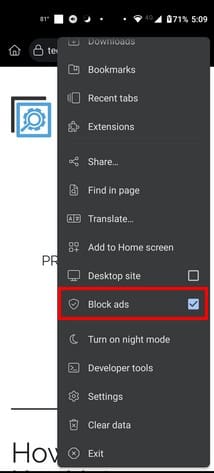
За да започнете да използвате блокировщика на инвазивни реклами в Kiwi браузъра, отворете приложението и отидете в Настройки, като натиснете на точките в горния десен ъгъл. След като влезете в Настройки, натиснете на Настройки на сайта и плъзнете надолу, докато не стигнете до опцията Инвазивни реклами. Когато я изберете, изключете опцията за инвазивни реклами.
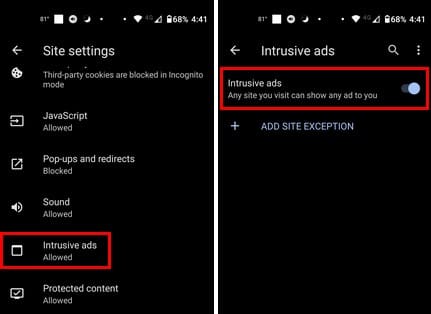
Ако има сайтове, на които искате това да се приложи, натиснете на Добавяне на изключение за сайт. Тези сайтове ще имат разрешение да ви показват инвазивни реклами. Появява се малък прозорец, в който трябва да въведете адреса на сайта, и след като го напишете, натиснете на бутона Добави, за да завършите. За да промените настройките за този сайт в бъдеще, следвайте стъпките, за да стигнете до тази секция и изберете сайта. Ще се появи прозорец с предпочитания за сайта, и просто трябва да изберете опцията Блокиране или опцията Премахване в долната част.
Допълнително четене
Говорейки за блокиране на реклами, ако не знаете какво да направите, ако искате да блокирате реклами в Opera браузъра, ето стъпките, които трябва да следвате. Ще се сблъскате и с реклами, когато използвате Gmail; ако искате да ги блокирате и тях, ето как да се отървете от рекламите в Gmail. Можете също така да се сблъскате с досадния изскачащ прозорец на Google; ето как можете да блокирате и него.
Заключение
Когато имате нужда от нещо, рекламите са полезни, но когато искате просто да сърфирате, рекламите ще продължат да ви пречат. Инвазивните реклами могат да развалят вашето изживяване при сърфиране, но Kiwi има функция, с която можете да ги контролирате. С няколко натискания тук и там, можете да активирате или деактивирате функцията. Колко досадни ви се струват рекламите? Споделете вашите мнения в коментарите по-долу и не забравяйте да споделите статията с други в социалните медии.
Разберете как да се справите с грешката “Aw, Snap!” в Chrome, с списък на ефективни методи за решаване на проблема и достъп до сайтовете, които желаете.
Spotify може да има различни обичайни грешки, като например музика или подкасти, които не се възпроизвеждат. Това ръководство показва как да ги поправите.
Изчистете историята на изтеглените приложения в Google Play, за да започнете отначало. Предлагаме стъпки, подходящи за начинаещи.
Имали ли сте проблем с приложението Google, което показва, че е офлайн, въпреки че имате интернет на смартфона? Прочетете това ръководство, за да намерите доказаните решения, които работят!
Ако се чудите какво е този шумен термин fog computing в облачните технологии, то вие сте на правилното място. Четете, за да разберете повече!
В постоянно променящия се свят на смартфоните, Samsung Galaxy Z Fold 5 е чудо на инженерството с уникалния си сгъваем дизайн. Но както и да изглежда футуристично, той все още разчита на основни функции, които всички използваме ежедневно, като включване и изключване на устройството.
Ако не сте сигурни какво означават импресии, обхват и взаимодействие във Facebook, продължете да четете, за да разберете. Вижте това лесно обяснение.
Уеб браузърът Google Chrome предоставя начин да промените шрифтовете, които използва. Научете как да зададете шрифта по ваше желание.
Вижте какви стъпки да следвате, за да изключите Google Assistant и да си осигурите малко спокойствие. Чувствайте се по-малко наблюдавани и деактивирайте Google Assistant.
Как да конфигурирате настройките на блокера на реклами за Brave на Android, следвайки тези стъпки, които могат да се извършат за по-малко от минута. Защитете се от натрапчиви реклами, използвайки тези настройки на блокера на реклами в браузъра Brave за Android.








